操作步骤:
1、进入“计算机管理-磁盘管理”,然后手动分配盘符即可;
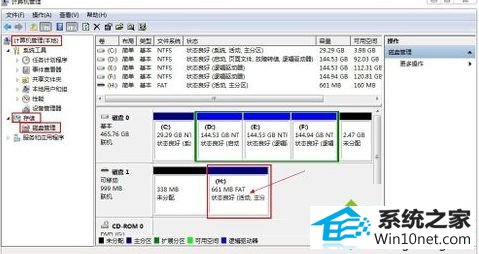
2、检查一下CMos是否把usb设备禁用了,如果被禁用了就会导致无法显示,应该要将启用;
3、可能是U盘盘符被隐藏了,进入注册表,然后搜索“nodrives”这个键值,如果没有的话就不是这个原因,有的话就把他们都删除掉,然后重启计算机生效;
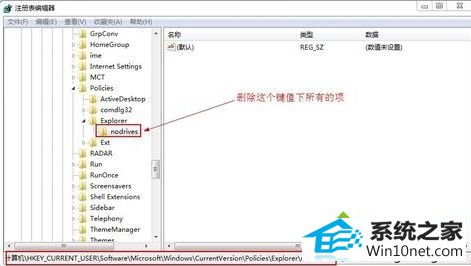
4、在资源管理器地址栏中,输入C:windowssystem32drivers,检查里面是否有sptd.sys这个文件,如果有的话就删除它,之后重启计算机;
5、如果系统里面有映射的网络驱动器,就会导致系统不分配盘符给U盘,解决的方法就是断开映射的网络驱动器即可。
分享到: